
עודכן לאחרונה ב

אם רק הגדרת את Windows 11 ואתה מגלה שהשעה והתאריך אינם תקינים, להלן סקירה מהירה כיצד לתקן זאת.
אם התאריך והשעה במחשב האישי שלך אינם נכונים, תוכל להתאים אותו בקלות. אולי פשוט קיבלת מחשב נייד חדש להפעלת Windows 11 והזמן כבוי, או שאזור הזמן אינו תקין.
כיצד לשנות את התאריך והשעה של Windows 11
כדי להתאים את התאריך והשעה, לחץ באמצעות לחצן העכבר הימני על השעון בשורת המשימות ולאחר מכן לחץ על התאם תאריך ושעה.
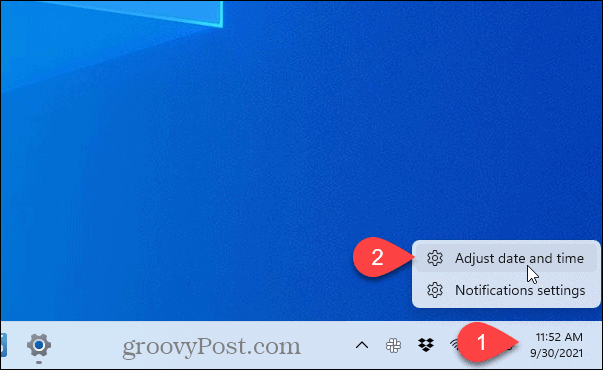
לאחר מכן, לחץ על קבע את הזמן באופן אוטומטי כפתור המחוון כדי לכבות אותו. זה מאפשר שדות אחרים המאפשרים לך לשנות את התאריך והשעה.
בחר את אזור זמן שאתה רוצה מהרשימה הנפתחת.
לאחר מכן, לחץ שינוי ליד הגדר את התאריך והשעה באופן ידני.
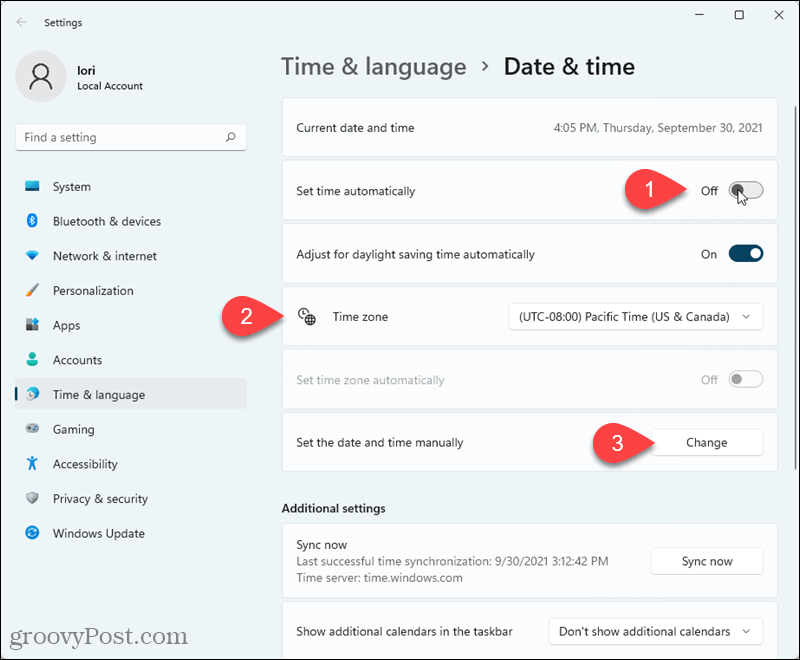
השתמש ברשימות הנפתחות כדי לשנות כל חלק ב- תַאֲרִיך ו זְמַן ולחץ שינוי.
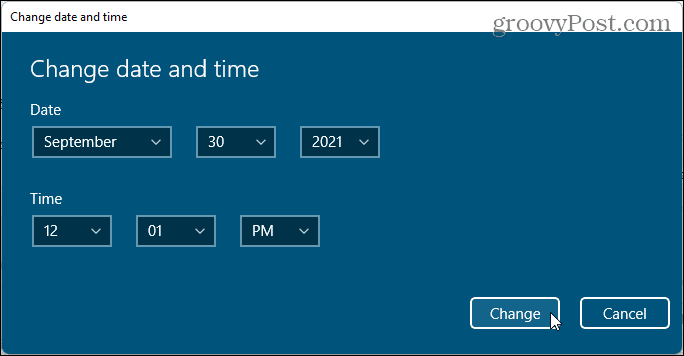
אם תחליט לאפשר ל- Windows להגדיר שוב את התאריך והשעה באופן אוטומטי, חזור אל תאריך שעה הגדרות והפוך את קבע את הזמן באופן אוטומטי כפתור המחוון מופעל.
זה גם קל שנה את התאריך והשעה ב- Windows 10.
כיצד לנקות את המטמון, קובצי ה- Cookie והיסטוריית הגלישה של Google Chrome
Chrome עושה אחסון עבודה מצוין באחסון היסטוריית הגלישה, המטמון והעוגיות כדי לייעל את ביצועי הדפדפן שלך באינטרנט. איך שלה ...
התאמת מחירים בחנות: כיצד להשיג מחירים מקוונים בעת קניות בחנות
קנייה בחנות לא אומרת שצריך לשלם מחירים גבוהים יותר. הודות להבטחת התאמת מחירים, תוכל לקבל הנחות מקוונות בעת קניות ב ...
כיצד לתת מנוי של דיסני פלוס עם כרטיס מתנה דיגיטלי
אם נהניתם מ- Disney Plus ורוצים לשתף אותו עם אחרים, כך תוכלו לרכוש מנוי של Disney+ Gift עבור ...
המדריך שלך לשיתוף מסמכים ב- Google Docs, Sheets ו- Slides
תוכל לשתף פעולה בקלות עם האפליקציות מבוססות האינטרנט של Google. להלן המדריך שלך לשיתוף ב- Google Docs, Sheets ו- Slides עם ההרשאות ...


